如何导入客户资料
问:如何导入客户资料
答:请按以下步骤操作:
(导入客户前,需要先导入员工)系统管理——导入客户
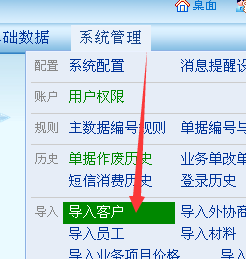
下载模板,填写资料,其中灰色的部分是必填项目,其它列可填可不填
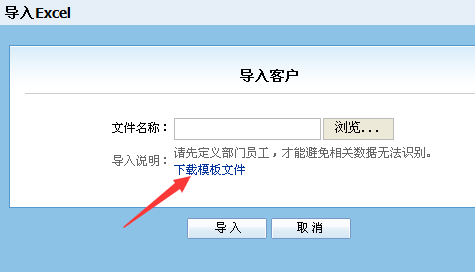
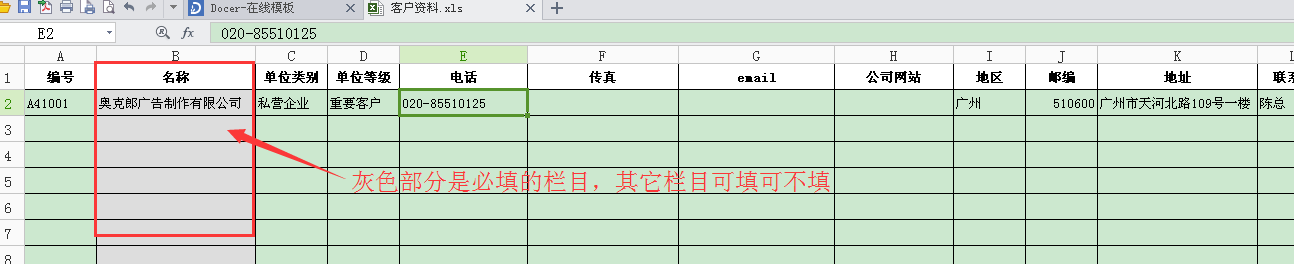
记得切换到第二个文档“联系人”继续填写资料
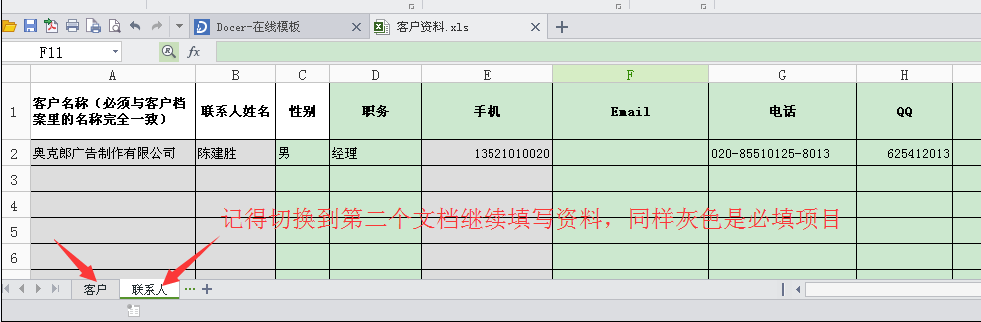
填好后保存,再打开系统管理——导入客户点击“浏览”
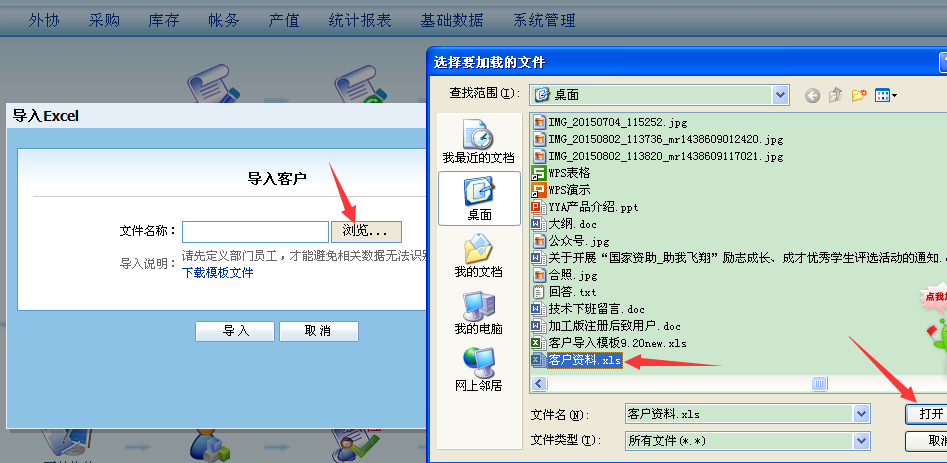
点击“导入”
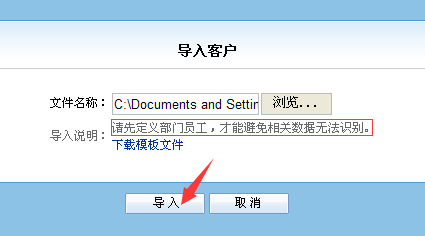
注意看是否成功
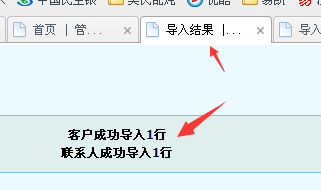
导入成功后,就可以在“客户业务”——“全部客户”中看到客户信息
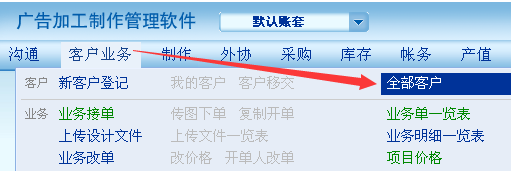
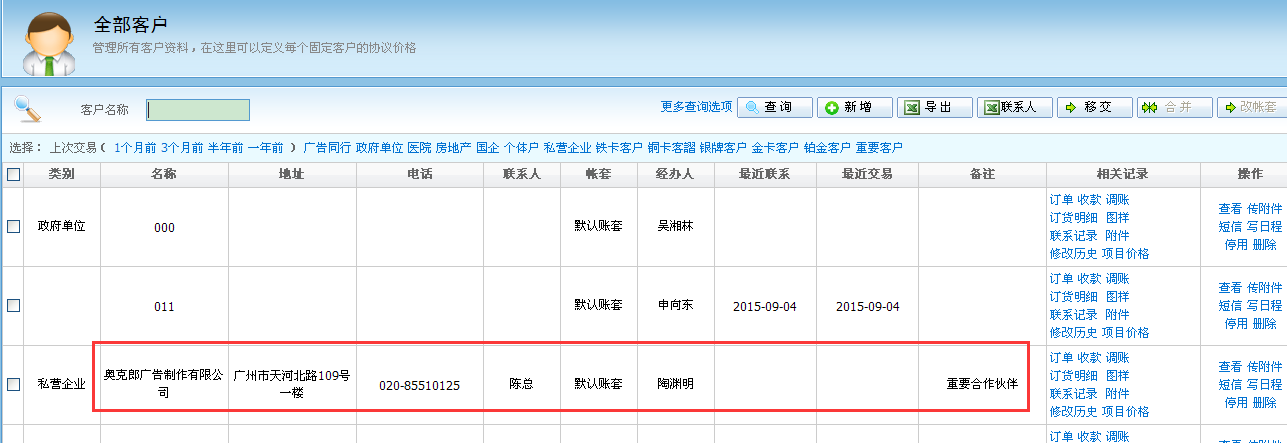
点击”查看“,可查看详细信息
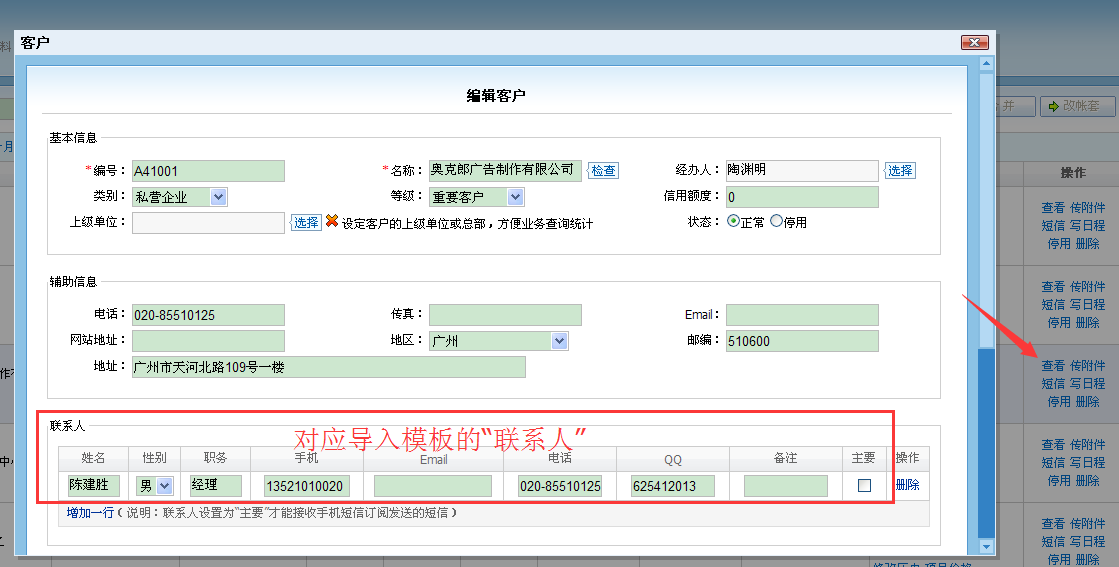
答:请按以下步骤操作:
(导入客户前,需要先导入员工)系统管理——导入客户
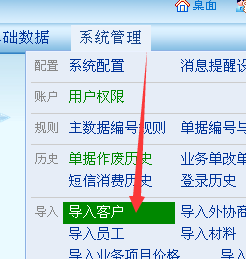
下载模板,填写资料,其中灰色的部分是必填项目,其它列可填可不填
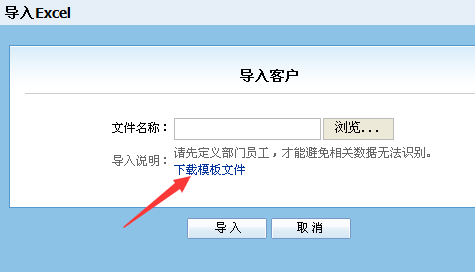
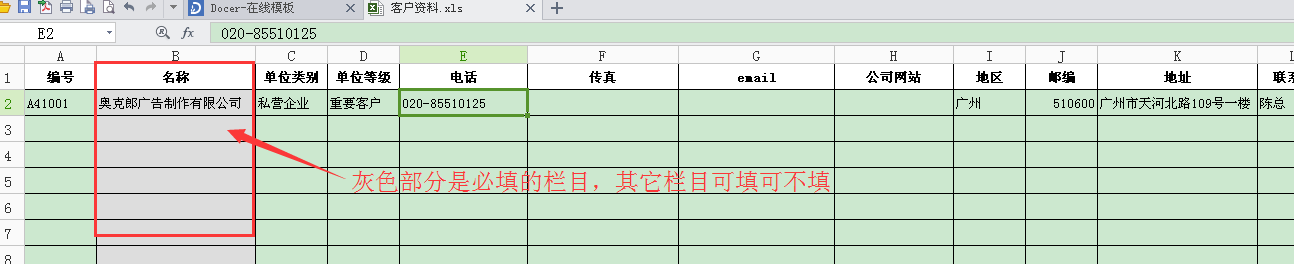
记得切换到第二个文档“联系人”继续填写资料
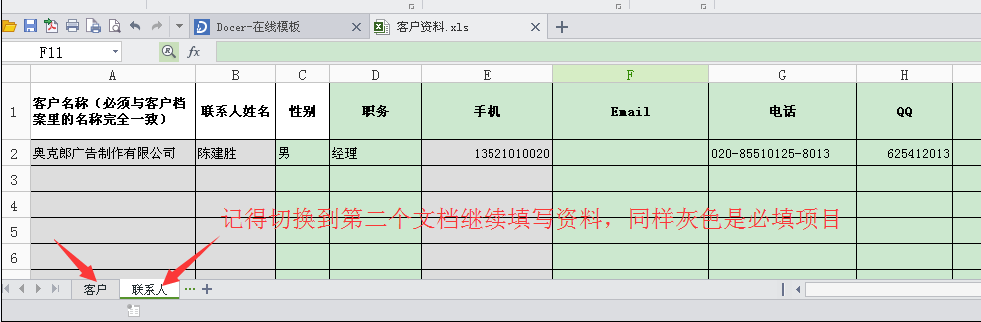
填好后保存,再打开系统管理——导入客户点击“浏览”
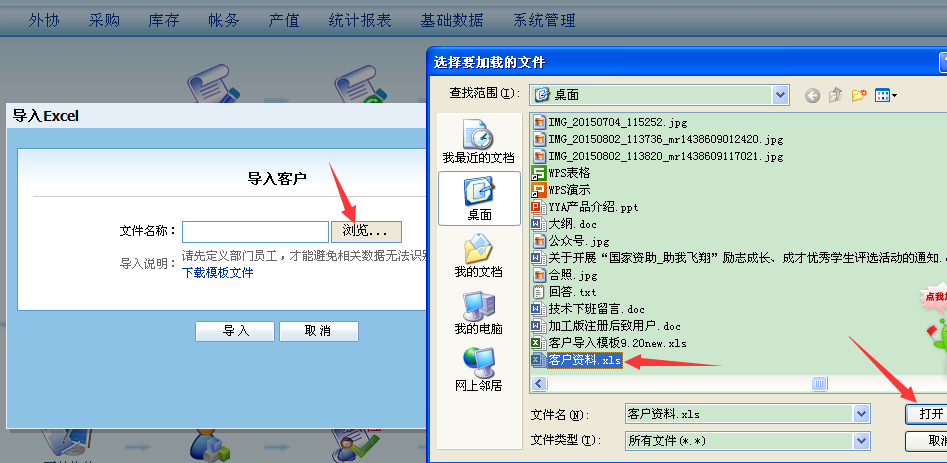
点击“导入”
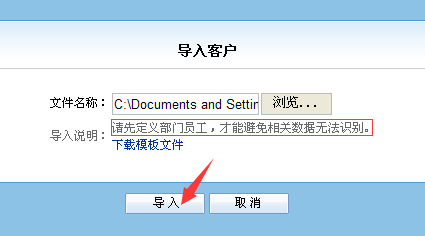
注意看是否成功
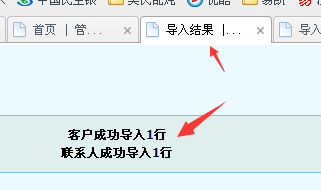
导入成功后,就可以在“客户业务”——“全部客户”中看到客户信息
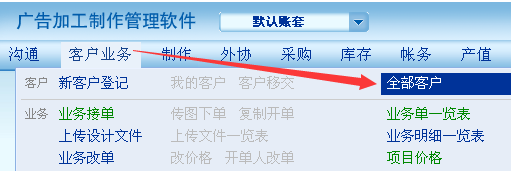
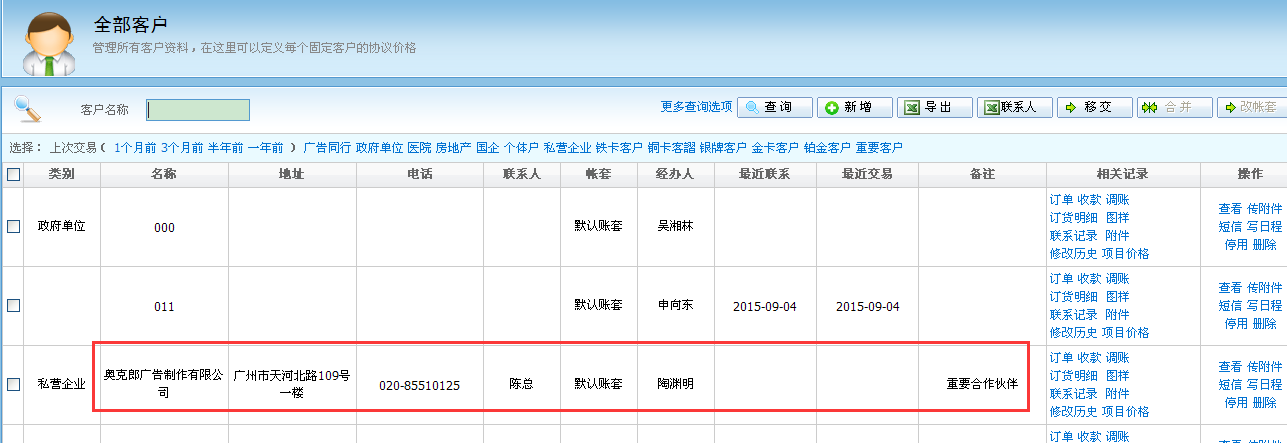
点击”查看“,可查看详细信息
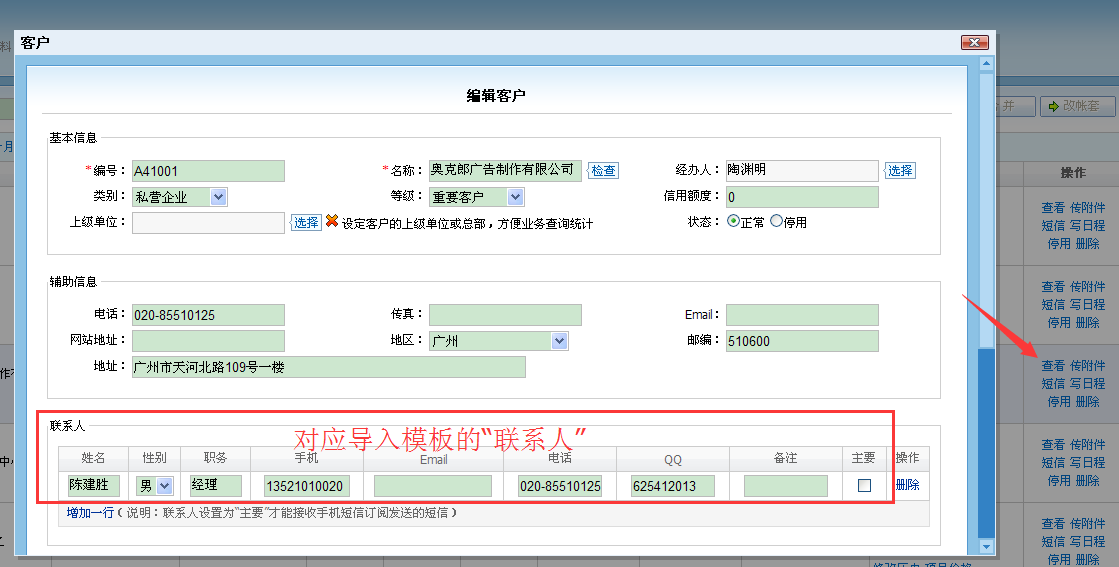
- 上一篇:如何导入员工资料
- 下一篇:期初欠款和正常业务的回款分摊案例
- ·微信公众号订单退款操作流程
- ·股东分红怎么做账
- ·转账取款单的应用
- ·业务单审核后就自动变红色,要
- ·报价系统的公司网盘怎么开通
- ·软件无法备份数据如何检查
- ·登记业务送货及送货人员产值
- ·产值单的应用
- ·广告字极速报价+自动开单+自
- ·生产任务看板的应用
- 最新文章

13年专注广告行业
用心服务万家用户
国家双软认定企业
广东省经信委授予
广东省民营科技企业
广东省科学厅授予
广东软件协会会员
广东软件协会授予
天河软件园区企业
天河软件园管委会授予
360度服务体系
电话/网络远程/微信
7项软件著作权
中国版权局授予
中国注册商标
中国商标局授予
- 关于易凯


